ノーコードでクラウド上のデータとの連携を実現。
詳細はこちら →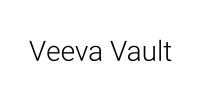
CData


こんにちは!ウェブ担当の加藤です。マーケ関連のデータ分析や整備もやっています。
Veeva 用の CData ADO.NET プロバイダーはサードパーティーコントロールで使うことのできる通常のADO.NET データベースアクセスコンポーネントを実装しています。データバインドするための通常のADO.NET プロセスに従うことで、UI コントロールから実データへの双方向アクセスを可能にします。 この記事では、CData を使ってDevExpress Windows Forms とウェブコントロールにデータバインドする方法を説明します。ここでは、最新のデータを表示するチャートにデータバインドします。
次の接続プロパティを指定後、接続できます。
下のコードでは、Veeva でDevExpress のチャートに追加する方法を説明します。VeevaVaultDataAdapter はチャートコントロールのSeries プロパティにバインドします。コントロールのDiagram プロパティはx 軸とy 軸をカラム名として定義します。
using (VeevaVaultConnection connection = new VeevaVaultConnection(
"User=myuser;Password=mypassword;Server=localhost;Database=mydatabase;")) {
VeevaVaultDataAdapter dataAdapter = new VeevaVaultDataAdapter(
"SELECT ProductId, ProductName FROM NorthwindProducts WHERE CategoryId = 5", connection);
DataTable table = new DataTable();
dataAdapter.Fill(table);
DevExpress.XtraCharts.Series series = new DevExpress.XtraCharts.Series();
chartControl1.Series.Add(series);
DataTable table = new DataTable();
series.ValueDataMembers.AddRange(new string[] { "ProductName" });
series.ArgumentScaleType = DevExpress.XtraCharts.ScaleType.Qualitative;
series.ArgumentDataMember = "ProductId";
series.ValueScaleType = DevExpress.XtraCharts.ScaleType.Numerical;
chartControl1.Legend.Visibility = DevExpress.Utils.DefaultBoolean.False;
((DevExpress.XtraCharts.SideBySideBarSeriesView)series.View).ColorEach = true;
}
下のコードではVeeva でDevExpress Web を操作するための設定方法を説明します。VeevaVaultDataAdapter はチャートのSeries プロパティにバインドします。Diagram プロパティはx 軸とy 軸をカラム名として定義します。
using DevExpress.XtraCharts;
using (VeevaVaultConnection connection = new VeevaVaultConnection(
"User=myuser;Password=mypassword;Server=localhost;Database=mydatabase;"))
{
VeevaVaultDataAdapter VeevaVaultDataAdapter1 = new VeevaVaultDataAdapter("SELECT ProductId, ProductName FROM NorthwindProducts WHERE CategoryId = 5", connection);
DataTable table = new DataTable();
VeevaVaultDataAdapter1.Fill(table);
DevExpress.XtraCharts.Series series = new Series("Series1", ViewType.Bar);
WebChartControl1.Series.Add(series);
DataTable table = new DataTable();
series.ValueDataMembers.AddRange(new string[] { "ProductName" });
series.ArgumentScaleType = ScaleType.Qualitative;
series.ArgumentDataMember = "ProductId";
series.ValueScaleType = ScaleType.Numerical;
((DevExpress.XtraCharts.SideBySideBarSeriesView)series.View).ColorEach = true;
}

